Việc quay lại màn hình điện thoại trên hai nền tảng phổ biến di động là Android và iOS khác hẳn nhau. Trên các thiết bị iOS, bạn đã có sẵn công cụ ghi hình ở Action Center và chỉ cần bật lên để ghi hình.
Còn Android tuy không có sẵn công cụ ghi lại màn hình, nhưng trong CH Play có rất nhiều công cụ giúp bạn có thể quay lại màn hình của mình một cách dễ dàng. DU Recorder là một trong những ứng dụng quay lại màn hình Android dễ dàng và nhiều tùy chọn nhất. Dưới đây là cách quay lại màn hình Android bằng DU Recorder.
- Hướng dẫn quay video màn hình Android bằng A-Z Screen Recorder
- Cách tắt thông báo đỏ quay màn hình iPhone
- Hướng dẫn quay màn hình, video game bằng phần mềm Bandicam
Hướng dẫn ghi lại màn hình Android bằng DU Recorder
Bước 1: Tải về và khởi động DU Recorder lên, tiếp theo bạn sẽ thấy một biểu tượng hình tròn màu cam có chiếc máy quay trong đó, đó là công cụ giúp bạn quay lại màn hình điện thoại.
Để quay lại bạn hãy bấm vào biểu tượng màu cam đó, sau đó bấm tiếp vào biểu tượng chấm đỏ ghi hình.
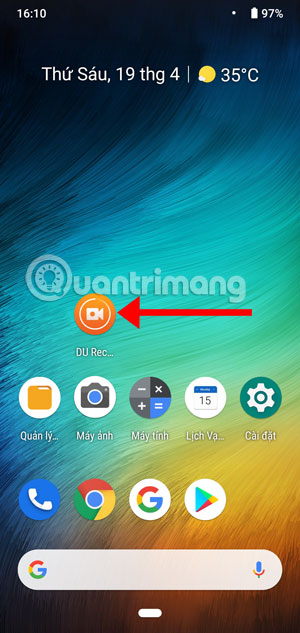
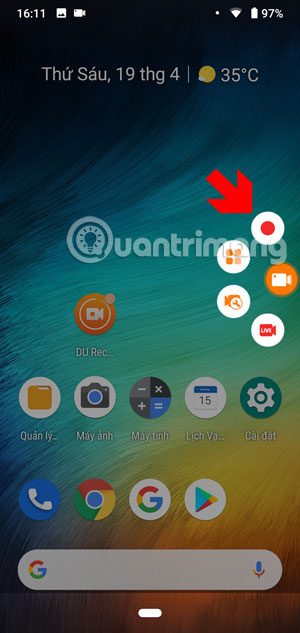
Bước 2: Sau đó màn hình sẽ đếm ngược 3 giây trước khi quay, khi quay bạn sẽ thấy biểu tượng thời gian ghi hình trên màn hình.


Khi bấm vào biểu tượng hiển thị thời gian ghi hình, bạn sẽ có 3 tùy chọn: 1 là tạm dừng, 2 là dừng hẳn quay video. Còn biểu tượng thứ 3 sẽ cho bạn các công cụ ghi hình ở trong menu như ở dưới hình.
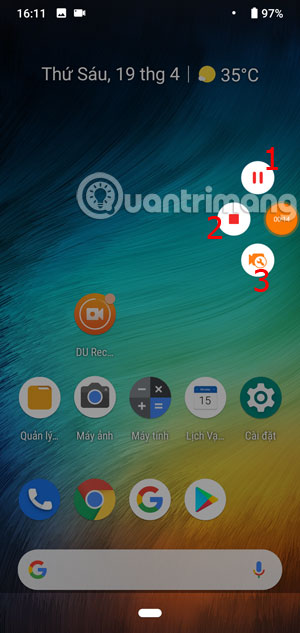
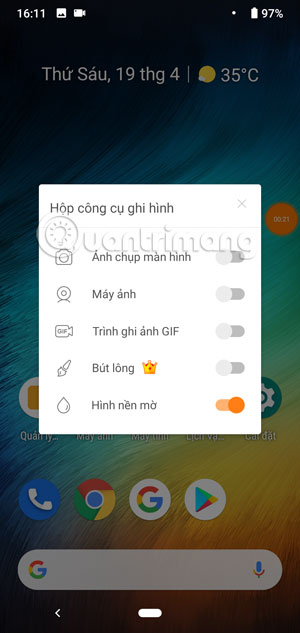
Khi quay xong thì video vừa quay sẽ hiển thị ngay ở màn hình chính, bạn có thể xem, xóa, chỉnh sửa hay chia sẻ.
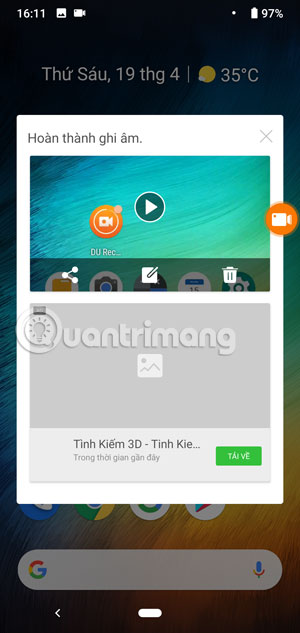
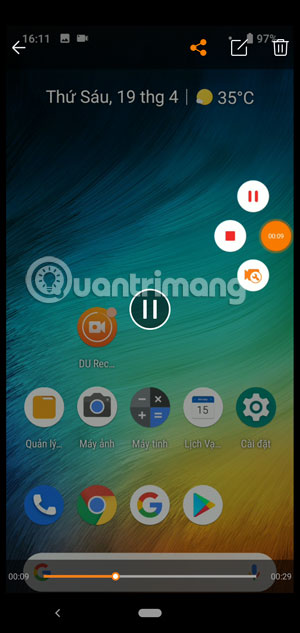
Nếu muốn tắt DU Recorder đi bạn chỉ cần kéo biểu tượng ghi hình vào dấu X để xóa.
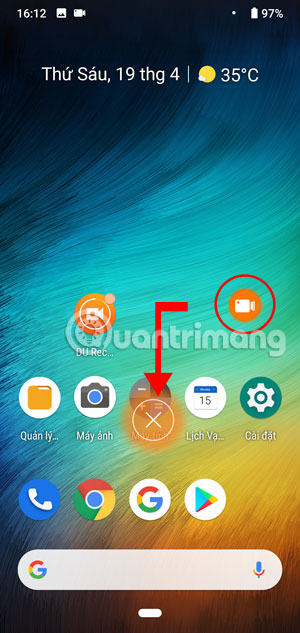
Quá đơn giản để bạn có quay lại màn hình điện thoại Android với DU Recorder, ngoài việc ghi hình đơn thuần thì bạn còn có những công cụ chụp lại màn hình, hay tạo ảnh GIF... Hãy tận dụng những công cụ này để ghi lại những khoảnh khắc trên màn hình điện thoại của mình nhé.
 Công nghệ
Công nghệ  AI
AI  Windows
Windows  iPhone
iPhone  Android
Android  Học IT
Học IT  Download
Download  Tiện ích
Tiện ích  Khoa học
Khoa học  Game
Game  Làng CN
Làng CN  Ứng dụng
Ứng dụng 


















 Linux
Linux  Đồng hồ thông minh
Đồng hồ thông minh  macOS
macOS  Chụp ảnh - Quay phim
Chụp ảnh - Quay phim  Thủ thuật SEO
Thủ thuật SEO  Phần cứng
Phần cứng  Kiến thức cơ bản
Kiến thức cơ bản  Lập trình
Lập trình  Dịch vụ công trực tuyến
Dịch vụ công trực tuyến  Dịch vụ nhà mạng
Dịch vụ nhà mạng  Quiz công nghệ
Quiz công nghệ  Microsoft Word 2016
Microsoft Word 2016  Microsoft Word 2013
Microsoft Word 2013  Microsoft Word 2007
Microsoft Word 2007  Microsoft Excel 2019
Microsoft Excel 2019  Microsoft Excel 2016
Microsoft Excel 2016  Microsoft PowerPoint 2019
Microsoft PowerPoint 2019  Google Sheets
Google Sheets  Học Photoshop
Học Photoshop  Lập trình Scratch
Lập trình Scratch  Bootstrap
Bootstrap  Năng suất
Năng suất  Game - Trò chơi
Game - Trò chơi  Hệ thống
Hệ thống  Thiết kế & Đồ họa
Thiết kế & Đồ họa  Internet
Internet  Bảo mật, Antivirus
Bảo mật, Antivirus  Doanh nghiệp
Doanh nghiệp  Ảnh & Video
Ảnh & Video  Giải trí & Âm nhạc
Giải trí & Âm nhạc  Mạng xã hội
Mạng xã hội  Lập trình
Lập trình  Giáo dục - Học tập
Giáo dục - Học tập  Lối sống
Lối sống  Tài chính & Mua sắm
Tài chính & Mua sắm  AI Trí tuệ nhân tạo
AI Trí tuệ nhân tạo  ChatGPT
ChatGPT  Gemini
Gemini  Điện máy
Điện máy  Tivi
Tivi  Tủ lạnh
Tủ lạnh  Điều hòa
Điều hòa  Máy giặt
Máy giặt  Cuộc sống
Cuộc sống  TOP
TOP  Kỹ năng
Kỹ năng  Món ngon mỗi ngày
Món ngon mỗi ngày  Nuôi dạy con
Nuôi dạy con  Mẹo vặt
Mẹo vặt  Phim ảnh, Truyện
Phim ảnh, Truyện  Làm đẹp
Làm đẹp  DIY - Handmade
DIY - Handmade  Du lịch
Du lịch  Quà tặng
Quà tặng  Giải trí
Giải trí  Là gì?
Là gì?  Nhà đẹp
Nhà đẹp  Giáng sinh - Noel
Giáng sinh - Noel  Hướng dẫn
Hướng dẫn  Ô tô, Xe máy
Ô tô, Xe máy  Tấn công mạng
Tấn công mạng  Chuyện công nghệ
Chuyện công nghệ  Công nghệ mới
Công nghệ mới  Trí tuệ Thiên tài
Trí tuệ Thiên tài